Cum să faceți upgrade de la Windows 10 Home la Pro
Ce să știi
- Mergi la Meniul Start > Setări > Actualizare și securitate > Activare > Mergi la magazin pentru a cumpăra un upgrade la Windows 10 Pro.
- Dacă aveți o cheie de produs Windows 10 Pro, accesați Meniul Start > Setări > Actualizări și securitate > Activare > Schimbați cheia de produs.
- Pentru a instala Pro pe alt computer, reintroduceți cheia de produs Windows 10 Home pe computerul actual, apoi introduceți cheia de produs Pro pe noul computer.
Acest articol explică cum să faceți upgrade de la Windows 10 Home la Windows 10 Pro prin Magazinul Windows sau introducând cheia de produs Pro. Poti afla ce versiune de Windows ai verificând setările sistemului.
Cum să actualizați Windows 10 Home la Pro prin Magazinul Windows
Dacă nu ați plătit încă nimic pentru Pro și nimeni nu v-a înmânat o copie, cel mai simplu mod de a face upgrade este din Windows Store. Iată cum:
-
Primul, verificați dacă există actualizări Windows în așteptare pe computerul dvs.
-
Apoi, selectați Meniul Start > Setări.
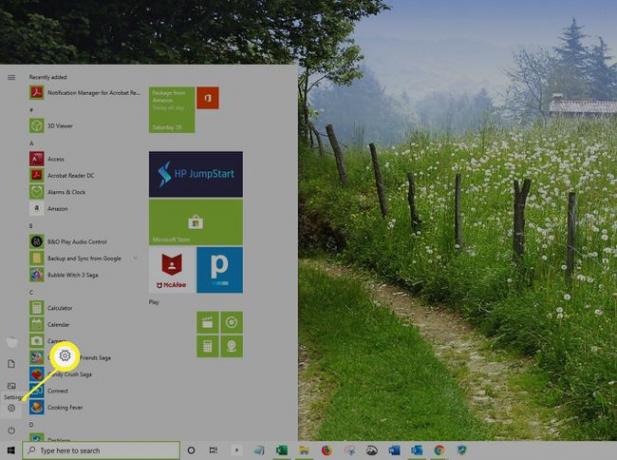
-
Selectați Actualizare și securitate.
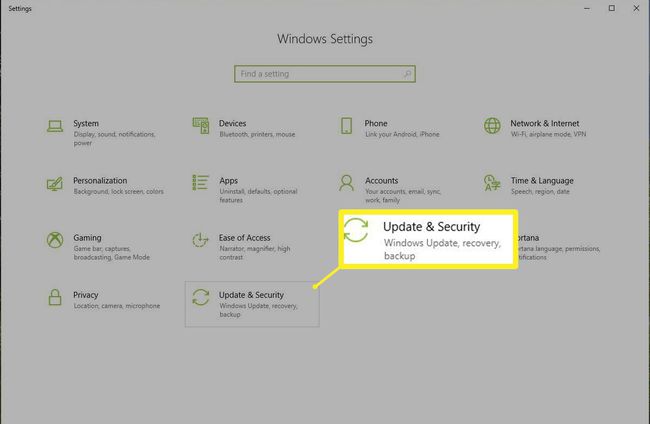
-
Selectați Activare în meniul vertical din stânga.

-
Selectați Mergi la magazin. Acest link vă duce la Magazinul Windows.
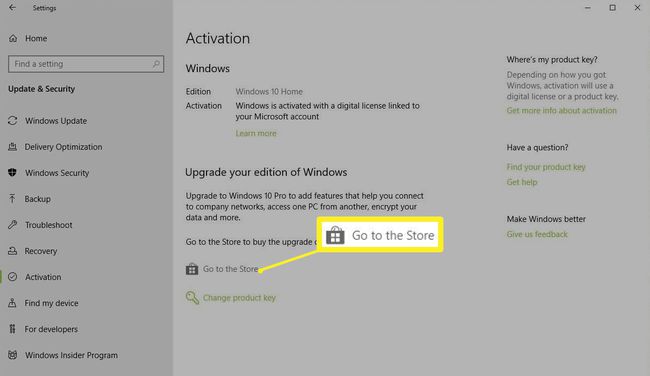
-
Pentru a achiziționa upgrade-ul, selectați Cumpără.
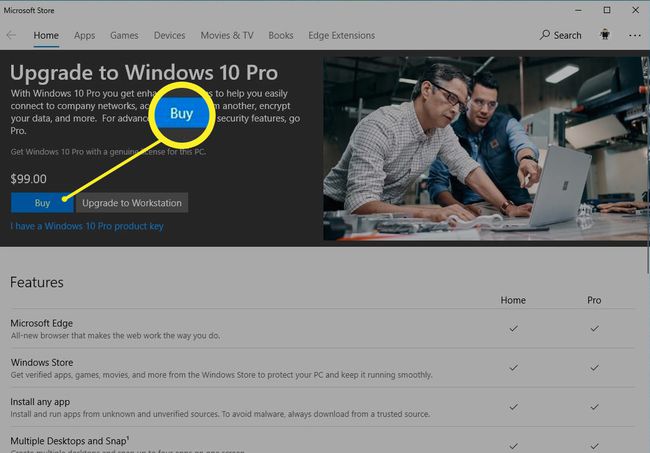
Conectați-vă cu contul Microsoft, apoi introduceți metoda de plată. Windows se va actualiza imediat.
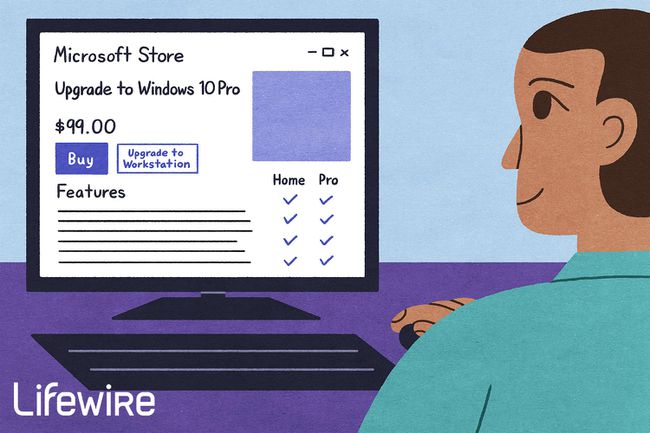
Maddy Price / Lifewire
Faceți upgrade de la Windows 10 Home la Pro printr-o cheie de produs/licență digitală
Dacă aveți o copie a Windows 10 Pro, ar trebui să aveți și o cheie de produs (denumită alternativ cheie de licență) pentru a activa Windows 10 Pro. Veți avea nevoie de această cheie pentru a înlocui cheia de produs Windows Home.
Iată cum să înlocuiți cheia de produs actuală:
Asigurați-vă că aveți cele mai recente actualizări Windows.
-
Navigheaza catre Meniul Start > Setări > Actualizări și securitate > Activare.

Sub Activare, Selectați Schimbați cheia de produs. Se deschide fereastra Product Key.
-
Introduceți cheia de produs Windows Pro din 25 de cifre.
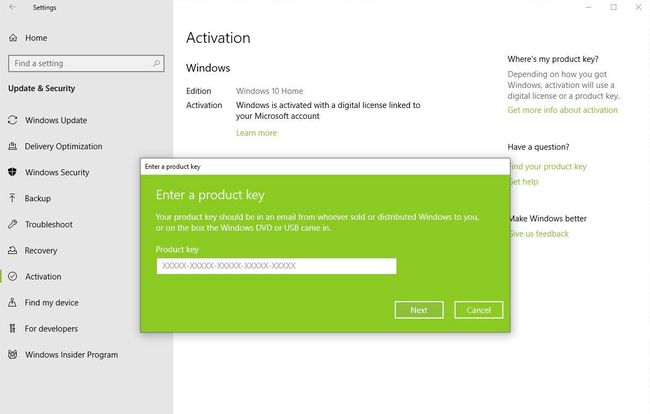
Selectați Următorul. Dacă cheia dvs. este corectă, instalarea începe imediat și veți primi în curând un mesaj că Windows a fost actualizat.
Transferarea upgrade-ului Windows 10 Pro pe o altă mașină
Deoarece ați avut un sistem de operare Windows 10 complet înainte de upgrade-ul Pro, puteți elimina actualizarea Pro de pe computerul său actual și apoi îl puteți transfera pe o altă mașină.
Finalizați acest proces online, astfel încât Microsoft să poată înregistra că ați eliminat upgrade-ul Pro.
Pentru a reinstala licența Windows originală, care va face upgrade-ul Pro disponibil pentru a fi instalat pe o altă mașină:
Priviți în partea de jos a laptopului dvs. Windows sau în partea de sus/partea unui turn desktop. Este posibil să existe un autocolant care arată cheia de produs Windows originală; alternativ, ar putea fi în manuale sau alt material care a venit în cutia PC-ului.
-
Mergi la Meniul Start > Setări > Actualizare și securitate > Activare > Schimbați cheia produsului.
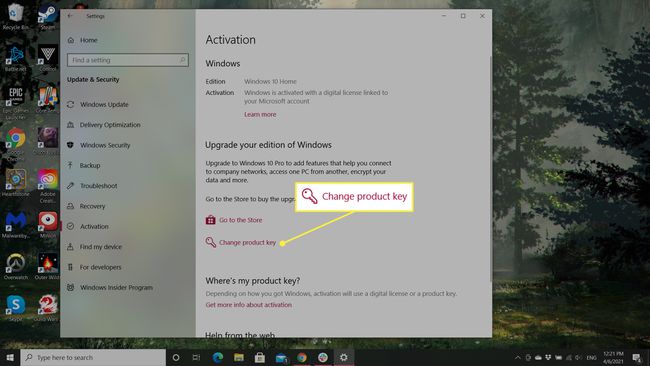
-
Introduceți cheia de produs în Schimbați cheia de produs câmp pentru a „downgrade” la vechea licență Home.
Licența dvs. de upgrade este acum eliberată și poate fi instalată pe o altă mașină.
